Comment réparer l’erreur BitLocker MBAM 0x8004100e dans Windows

Le code d’erreur 0x8004100E signifie simplement que BitLocker WMI a mal fonctionné. Cette erreur provoque l’échec du client Microsoft BitLocker Administration and Monitoring (MBAM) et n’envoie pas les données d’état de chiffrement. Pour résoudre ce problème, il faut réparer le référentiel WMI et si cela échoue également, réenregistrer la classe BitLocker WMI.
Dans cet article de blog, nous avons couvert ce qui aurait pu causer ce problème et trois correctifs qui devraient résoudre ce bogue en votre nom. Apprenons d’abord les raisons.
Qu’est-ce qui cause une erreur 0x8004100e dans Windows ?
Ce code d’erreur se produit généralement lorsque votre appareil rencontre un ou une combinaison des problèmes suivants –
- Référentiel WMI corrompu : il est possible que l’instrumentation de gestion Windows (WMI) elle-même soit corrompue et que vous receviez donc un code d’erreur 0x8004100e. Réparez ce référentiel en exécutant une série de commandes et vérifiez si le problème se résout par la suite.
- La classe BitLocker WMI (win32_encryptablevolume) n’est pas enregistrée : Le problème ci-dessus peut également se produire lorsque la classe BitLocker WMI n’est pas configurée sur votre PC. Reconfigurez cette classe en utilisant la stratégie de groupe ou en exécutant quelques commandes sur Windows PowerShell pour la reconfigurer.
- Présence d’applications tierces défectueuses : Si cette erreur se produit même après avoir réparé le référentiel WMI et l’avoir reconfiguré, cela doit être dû à la présence de certaines applications tierces défectueuses. Effectuez un démarrage minimal sur votre PC Windows et vérifiez si ce problème se résout par la suite.
Registre Windows encombré – Un registre Windows en cluster ou non organisé peut provoquer des erreurs. Il demande que les clés de registre nécessaires à la communication entre le serveur MBAM et l’ordinateur soient illisibles.
Erreur BitLocker MBAM 0x8004100e, corrigé
Si vous rencontrez des difficultés avec un code d’erreur 0x8004100e lors de l’utilisation de BitLocker sur votre PC Windows, envisagez d’appliquer les correctifs ci-dessous l’un après l’autre –
1] Réinitialiser le référentiel BitLocker WMI
Comme indiqué ci-dessus, ce code d’erreur 0x8004100e se produit principalement en raison de la corruption dans le référentiel WMI, vous devez d’abord réinitialiser ce référentiel et vérifier si l’erreur se résout de cette façon. Pour cela, vous pouvez d’abord lancer l’invite de commande avec des privilèges d’administrateur et exécuter la série de codes suivante –
net stop winmgmt
winmgmt /resetrepository
net start winmgmt
L’exécution de la série de commandes ci-dessus réparera le référentiel WMI. Redémarrez votre PC et vérifiez si les services s’appuyant sur la classe BitLocker WMI sont maintenant en mesure d’accéder et de communiquer avec le serveur MBAM.
2] Ré-enregistrer la classe BitLocker WMI (win32_encryptablevolume)
Si la réinitialisation de la classe BitLocker WMI ne fonctionne pas efficacement pour résoudre ce code d’erreur 0x8004100e, cela peut être dû au fait que la classe WMI n’est pas configurée correctement sur votre PC Windows. Pour surmonter ce code d’erreur, il faut alors réenregistrer la classe BitLocker WMI en suivant séquentiellement les étapes ci-dessous –
- Appuyez sur Windows + X et sélectionnez Terminal (Admin).
- Lorsque la fenêtre UAC vous y invite, appuyez sur Oui pour autoriser l’ouverture du terminal disposant des droits d’administration.
- Le terminal atterrira par défaut dans Windows PowerShell .
- Copiez / collez les codes suivants et exécutez l’invite élevée –
mofcomp.exe c:\windows\system32\wbem\win32_encryptablevolume.mof
- Redémarrez votre PC et vérifiez si le code d’erreur 0x8004100e se résout maintenant. Sinon, redémarrez le terminal en tant qu’administrateur et exécutez la série de commandes ci-dessous –
$mofPath = "$env:SystemRoot\System32\wbem\encryptablevolume.mof"
$mflPath = "$env:SystemRoot\System32\wbem\encryptablevolume.mfl"
Remove-WmiObject -Namespace "Root\CIMv2\Security\MicrosoftVolumeEncryption"-Class "Win32_EncryptableVolume"
- Après avoir exécuté ces commandes, la classe BitLocker WMI doit avoir été enregistrée sur votre PC Windows.
- Redémarrez ensuite votre PC afin que les modifications récentes entrent en vigueur dès la prochaine connexion.
Reconnectez-vous à votre appareil et vérifiez si MBAM peut désormais envoyer des données d’état de cryptage à la base de données de conformité MBAM sur SQL Server sans aucun code d’erreur.
3] Effectuez un démarrage propre sur votre PC Windows
Si aucun des correctifs ci-dessus ne permet de résoudre le code d’erreur 0x8004100e sur votre appareil, cela doit être dû à la corruption des fichiers ou dossiers système. Les applications tierces contribuent le plus à la corruption des fichiers et dossiers système.
- Lancez la boîte de dialogue Exécuter en appuyant sur Windows + R .
- Tapez
msconfigdessus et appuyez sur OK . - La fenêtre de configuration du système s’ouvrira ensuite.
- Allez dans l’onglet Services et cochez la case qui dit – » Masquer tous les services Microsoft « .
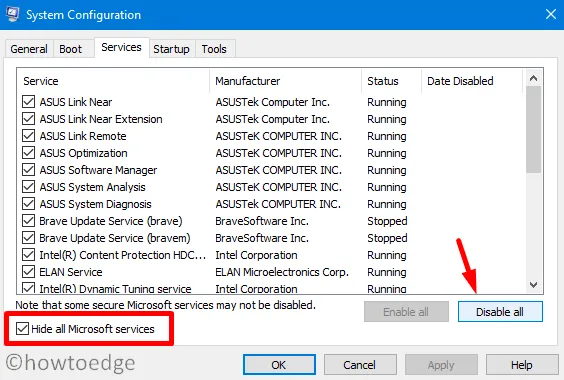
- À l’avenir, appuyez sur le bouton » Désactiver tout « .
- Accédez ensuite à l’ onglet Démarrage et cliquez sur Ouvrir le gestionnaire de tâches .
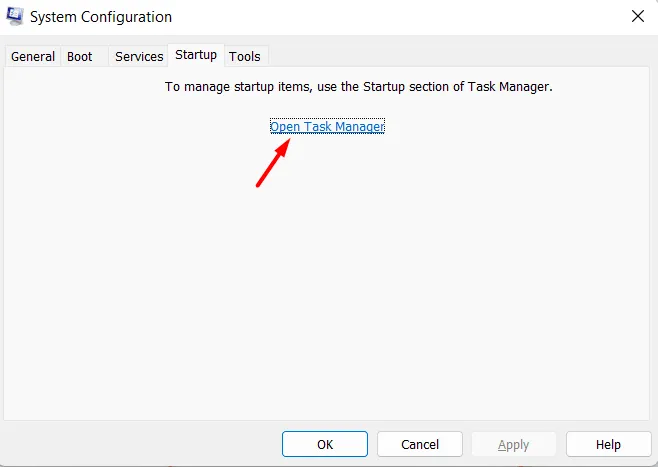
- Lorsque le gestionnaire de tâches s’ouvre, accédez aux applications de démarrage .
- Rendez-vous dans le volet de droite, cliquez avec le bouton droit sur chacune des applications et appuyez sur le bouton Désactiver .
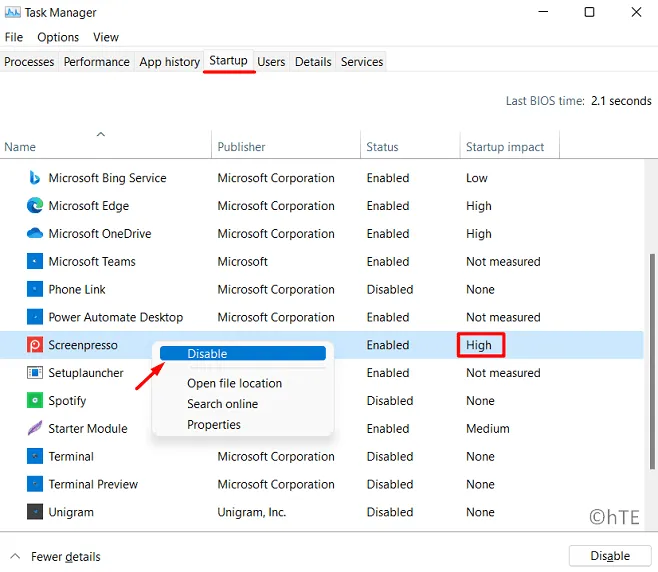
- Redémarrez votre PC et vérifiez si le code d’erreur 0x8004100e se résout maintenant.
J’espère que l’exécution de ce correctif résoudra toute interférence d’applications tierces qui empêchaient le client MBAM d’accéder au serveur.
Comment puis-je corriger l’erreur BitLocker 0x8004100e ?
Commencez par désactiver toutes les applications d’arrière-plan exécutées sur votre PC. Ensuite, désactivez temporairement l’exécution des applications tierces sur votre ordinateur et redémarrez votre ordinateur en mode sans échec. Si l’erreur 0x8004100e se résout de cette manière, une application défectueuse doit être installée sur votre appareil.
Vous pouvez continuer à utiliser votre ordinateur avec les applications de démarrage tierces désactivées ou tenter de réparer le référentiel WMI pour un correctif permanent. Si l’erreur persiste même après cela, continuez et réenregistrez la classe BitLocker WMI.



Laisser un commentaire